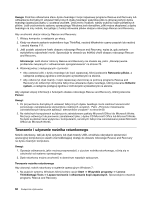Lenovo ThinkPad W530 (Polish) User Guide - Page 84
Tworzenie i odtwarzanie kopii zapasowych, Dyski Factory Recovery
 |
View all Lenovo ThinkPad W530 manuals
Add to My Manuals
Save this manual to your list of manuals |
Page 84 highlights
Tworzenie nośników do odtwarzania Informacja: W systemie operacyjnym Windows 7 można utworzyć nośniki do odtwarzania z użyciem dysków lub zewnętrznych urządzeń pamięci masowej USB. Aby utworzyć nośniki do odtwarzania w systemie operacyjnym Windows 7, kliknij kolejno opcje Start ➙ Wszystkie programy ➙ Lenovo ThinkVantage Tools ➙ Dyski Factory Recovery. Następnie postępuj zgodnie z instrukcjami wyświetlanymi na ekranie. Używanie nośników do odtwarzania W systemie operacyjnym Windows 7 nośników do odtwarzania można używać jedynie do przywrócenia domyślnych ustawień fabrycznych komputera. Uwaga: W przypadku użycia tych nośników do przywrócenia domyślnych ustawień fabrycznych komputera wszystkie pliki znajdujące się na dysku twardym zostaną usunięte i zastąpione domyślną zawartością fabryczną. Aby użyć nośników do odzyskiwania w systemie operacyjnym Windows 7: 1. W zależności od rodzaju używanych nośników do odtwarzania podłącz nośnik startowy (klucz USB lub inne urządzenie USB) do komputera lub włóż dysk startowy do napędu optycznego. 2. Wyłącz komputer, a następnie go włącz. 3. Gdy zostanie wyświetlone logo ThinkPad, naciskaj i zwalniaj klawisz F12. Gdy zostanie wyświetlone menu Boot, zwolnij klawisz F12. 4. Wybierz żądane urządzenie startowe i naciśnij klawisz Enter. Rozpocznie się proces odtwarzania. 5. Aby dokończyć operację, postępuj zgodnie z instrukcjami wyświetlanymi na ekranie. Uwagi: 1. Po przywróceniu domyślnych ustawień fabrycznych komputera może zaistnieć konieczność ponownego zainstalowania sterowników niektórych urządzeń. Patrz „Ponowne instalowanie zainstalowanych fabrycznie aplikacji i sterowników urządzeń" na stronie 69. 2. Na niektórych komputerach są fabrycznie zainstalowane pakiety Microsoft Office lub Microsoft Works. Można je odtworzyć lub ponownie zainstalować tylko z dysku CD Microsoft Office lub Microsoft Works. Te dyski są dostarczane wyłącznie z komputerami, na których fabrycznie zainstalowano pakiet Microsoft Office lub Microsoft Works. Tworzenie i odtwarzanie kopii zapasowych Użyj programu Rescue and Recovery, aby utworzyć kopię zapasową całej zawartości dysku twardego, w tym systemu operacyjnego, plików z danymi, programów oraz ustawień osobistych. Jako miejsce przechowywania kopii zapasowych przez program Rescue and Recovery można wyznaczyć: • chroniony obszar dysku twardego, • dodatkowy dysk twardy, jeśli jest zainstalowany w komputerze, • zewnętrzny dysk twardy podłączany przez złącze USB, • dysk sieciowy, • dyski zapisywalne (jeśli komputer jest wyposażony w napęd optyczny z funkcją nagrywania). Po utworzeniu kopii zapasowej zawartości dysku twardego można odtworzyć pełną zawartość tego dysku, tylko wybrane pliki lub tylko system operacyjny Windows i aplikacje. 66 Podręcznik użytkownika